Virtual Reality (VR) förändrar sättet vi konsumerar och skapar media. Premiere Pro CC 2015.3 ger nu möjlighet att effektivt redigera VR-material. I denna guide visar jag dig hur du kan redigera och presentera VR-inspelningar i Premiere Pro. Oavsett om du arbetar med 360°-kameror eller specifika smartphone-funktioner, kommer dessa steg att hjälpa dig att få ut det mesta av ditt material.
Viktigaste insikterna
- Premiere Pro CC 2015.3 stöder redigering och visualisering av 360°-VR-material.
- Det finns olika sätt att visa och redigera VR-videor i Premiere Pro.
- Export av VR-material kräver speciella inställningar för optimal användning på plattformar som YouTube och Facebook.
Steg-för-steg-guide
1. Importera VR-material
För att arbeta med VR-material måste du först säkerställa att du har importerat dina 360°-inspelningar i Premiere Pro. Dra helt enkelt dina videofiler till projektfönstret.
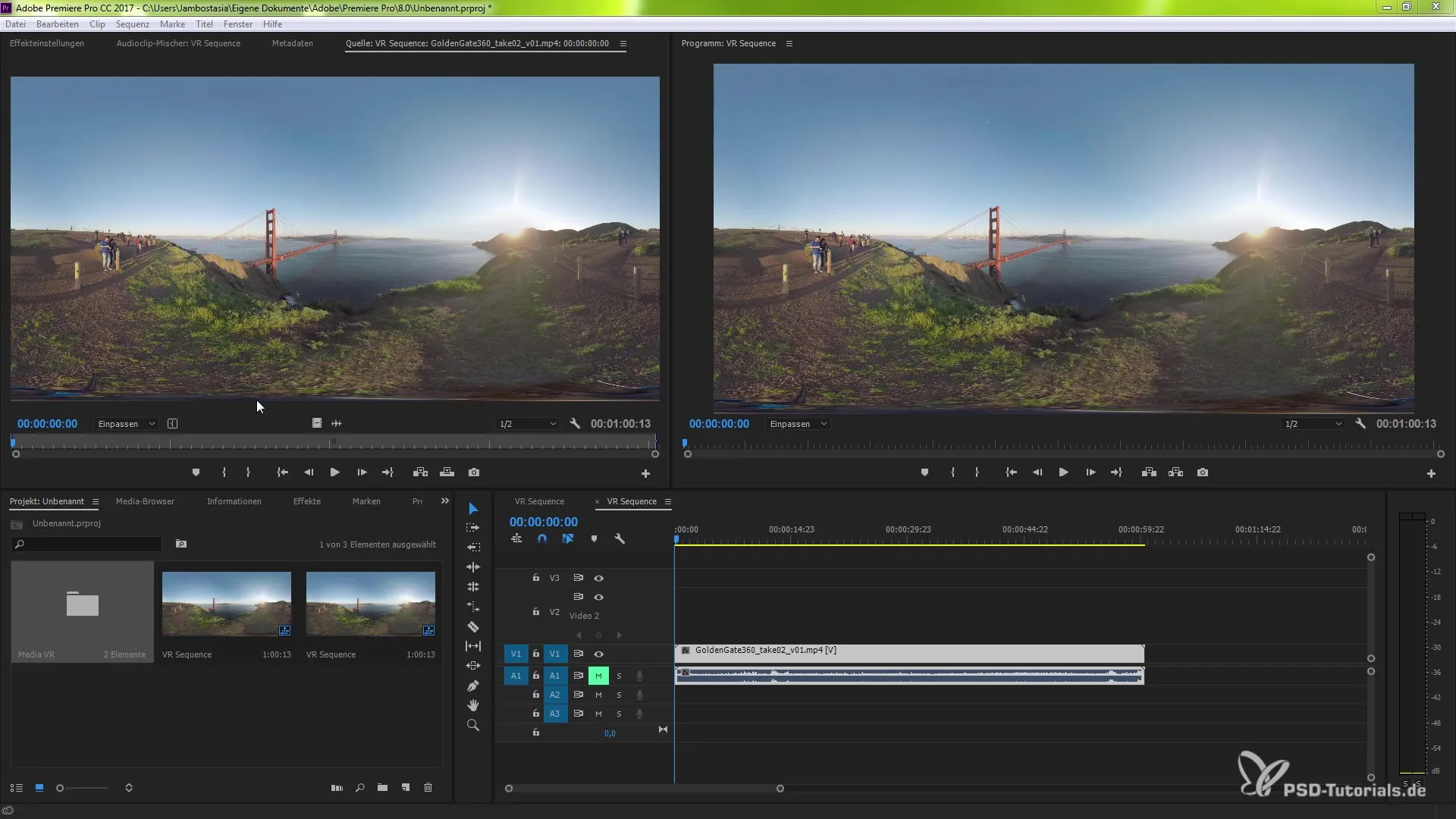
2. Aktivera VR-video
En av de enklaste sätten att korrekt visa VR-videor i Premiere Pro är genom programmonitoren. Högerklicka på videon efter att du har valt den i projektfönstret och välj "VR-video". Detta aktiverar VR-visualiseringen för ditt projekt.
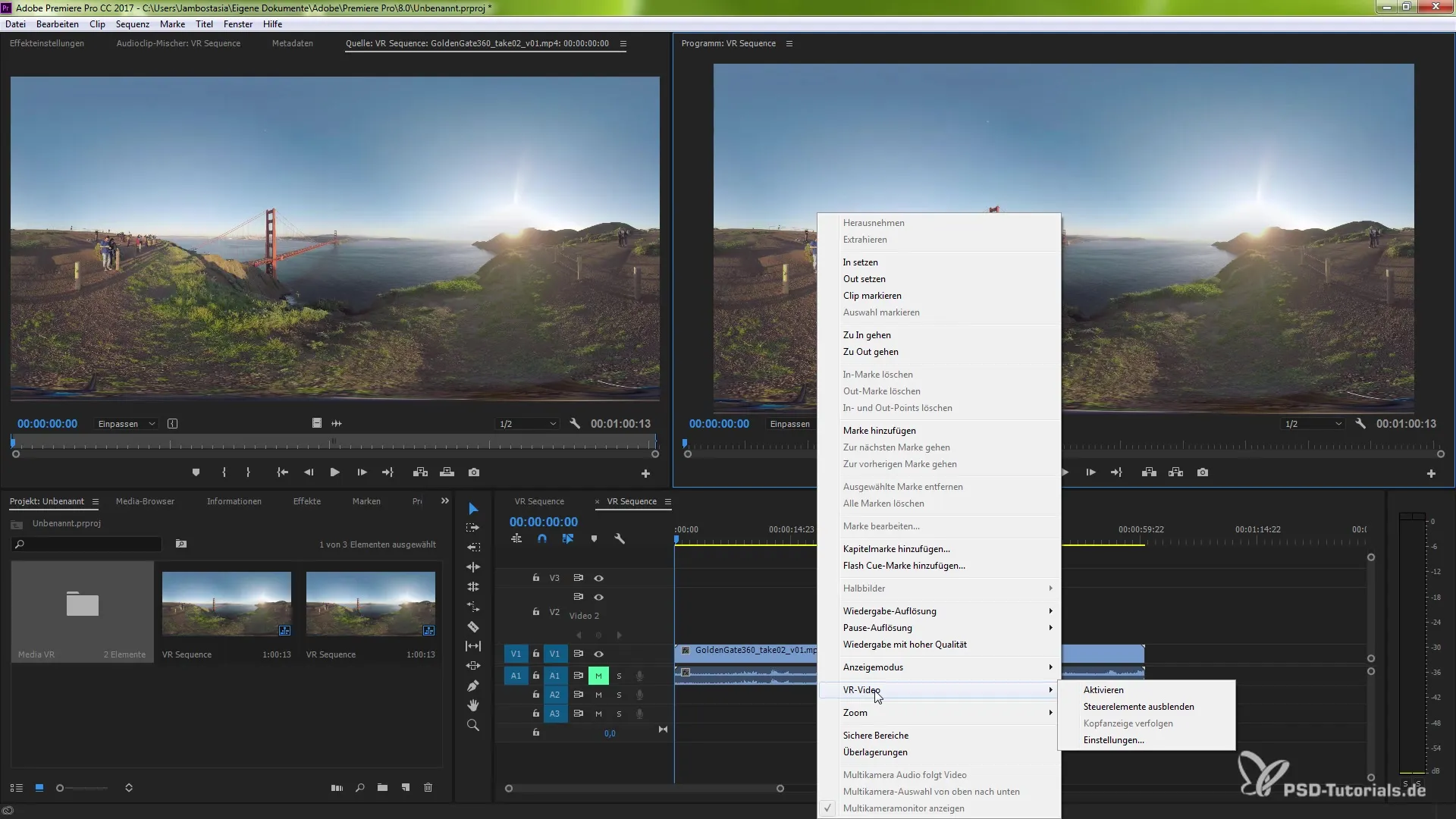
3. Använda knappraden
För att förenkla hanteringen av VR-material kan du använda knappraden. Öppna knappraden genom att klicka på knappen till vänster eller höger i programmonitoren. Lägg till VR-video visning till din meny. Bekräfta ditt val och nu har du snabb åtkomst till VR-inställningarna.
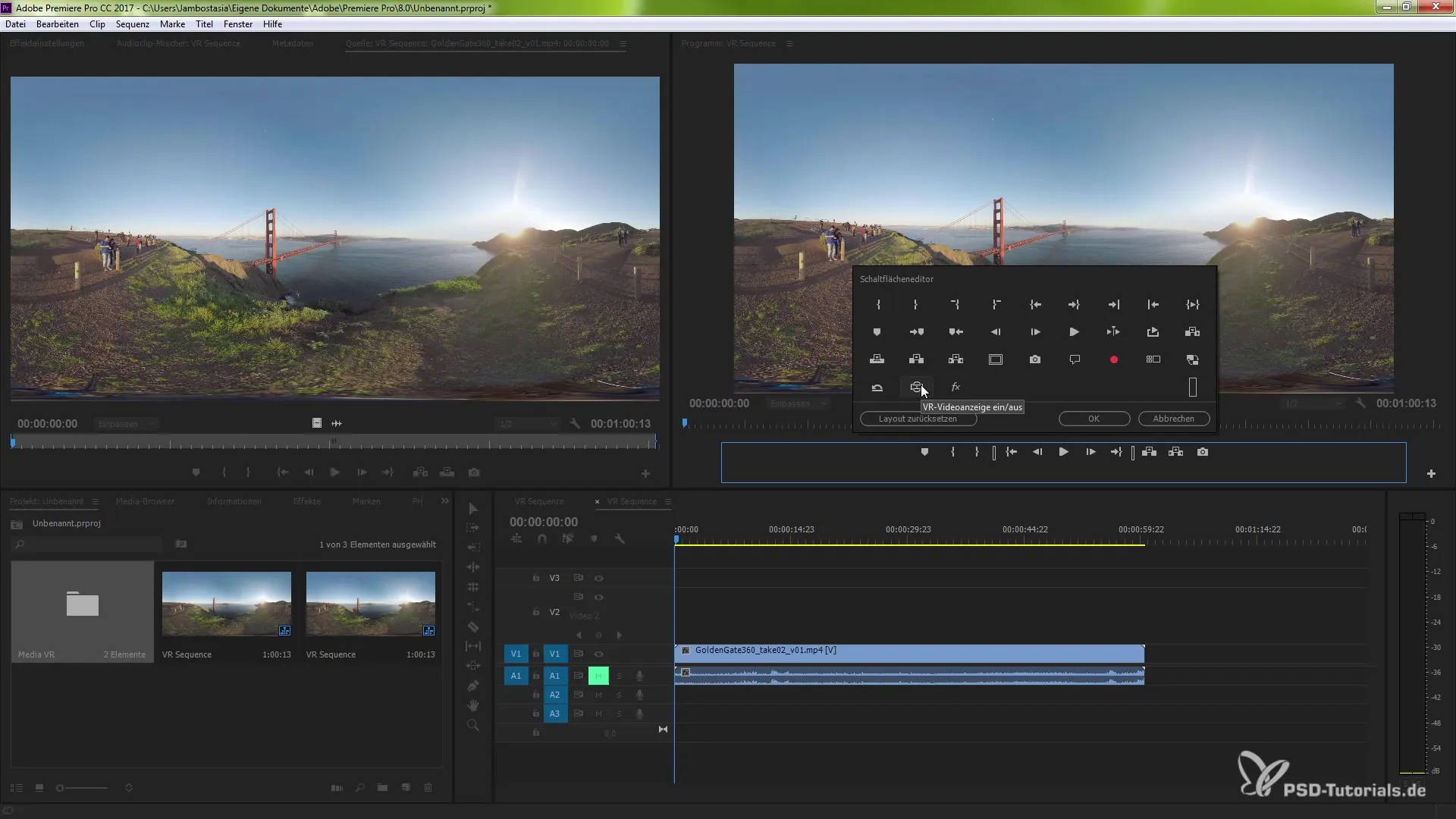
4. Anpassa projektmonitoren
Du kan anpassa synvinkeln för ditt VR-material genom att använda handtagen i den horisontella och vertikala listen i programmonitoren. På så sätt kan du styra och navigera din video efter behov. Experimentera med kamerans rotation och hitta den perfekta perspektivet.
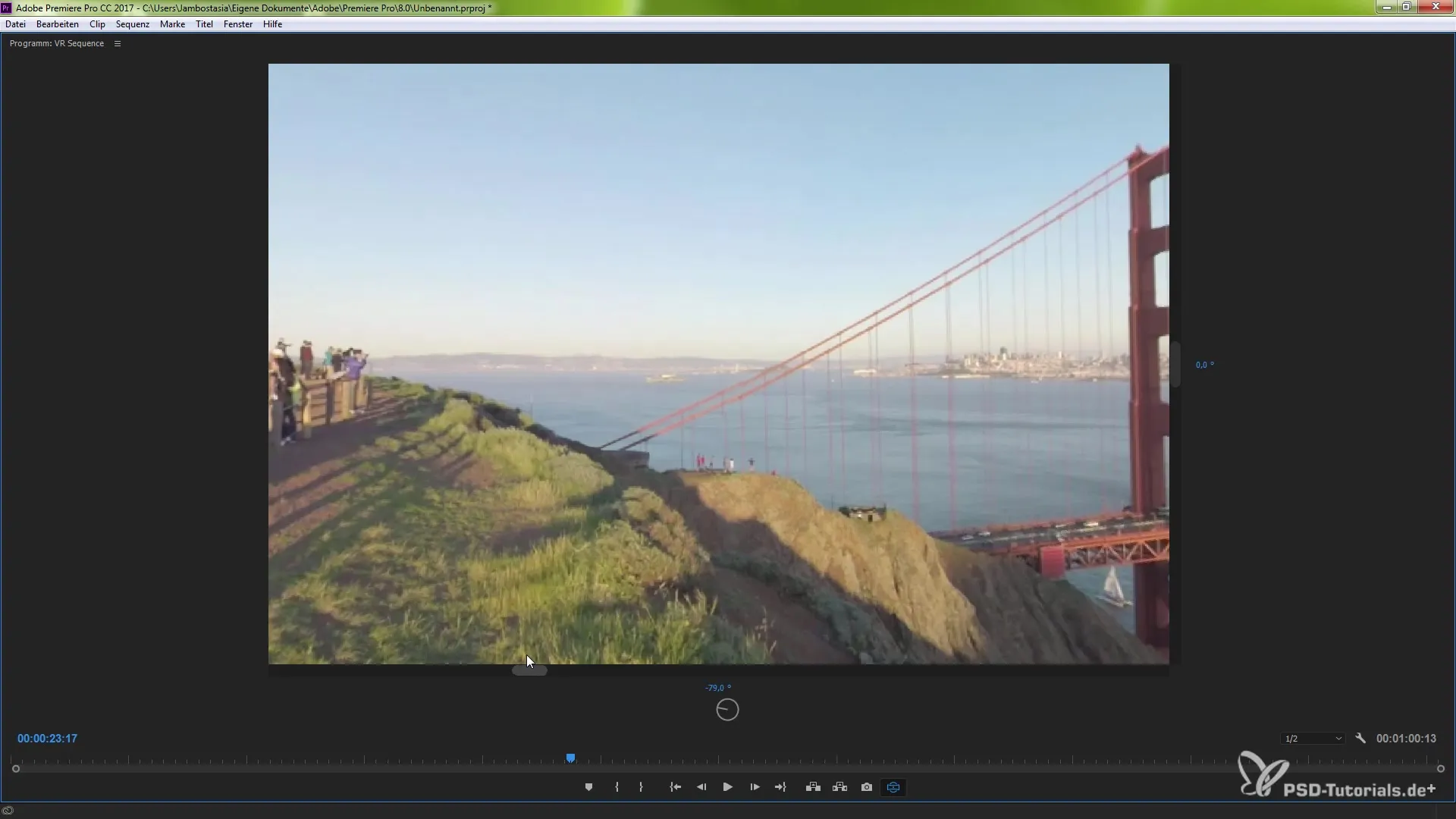
5. Spela upp VR-materialet
För att säkerställa att allt fungerar korrekt kan du spela upp materialet i realtid. Tryck på mellanslagstangenten för att starta uppspelningen och använd navigeringsverktygen för att bläddra genom ditt VR-material.
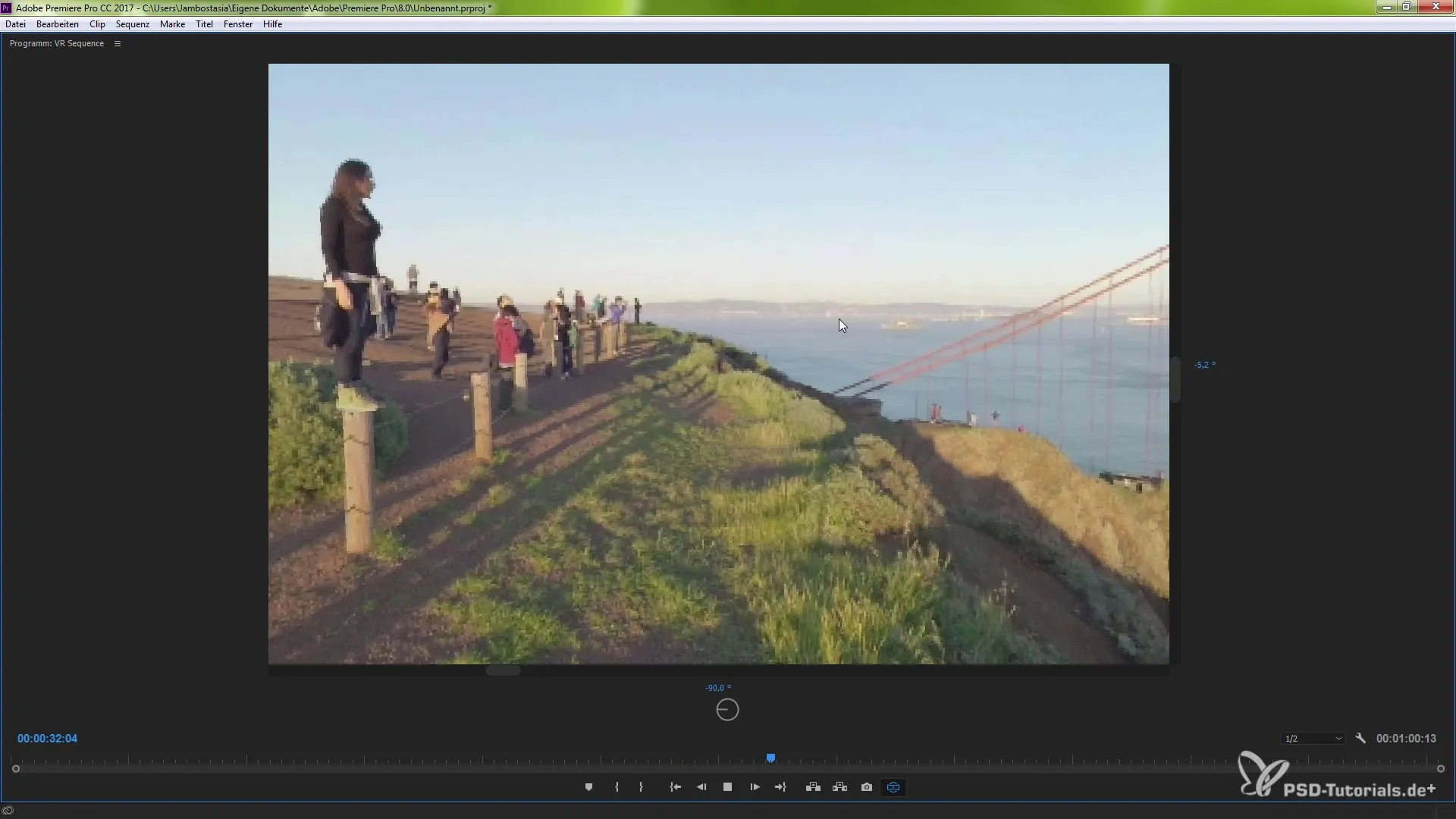
6. Anpassa VR-video inställningar
Ett högra klick på VR-videon ger dig ytterligare inställningsalternativ. Här kan du till exempel justera den horisontella och vertikala visningen för att optimera brännvidden för din specifika utmatningsenhet. Ställ in dessa parametrar till önskat värde och klicka på "OK".
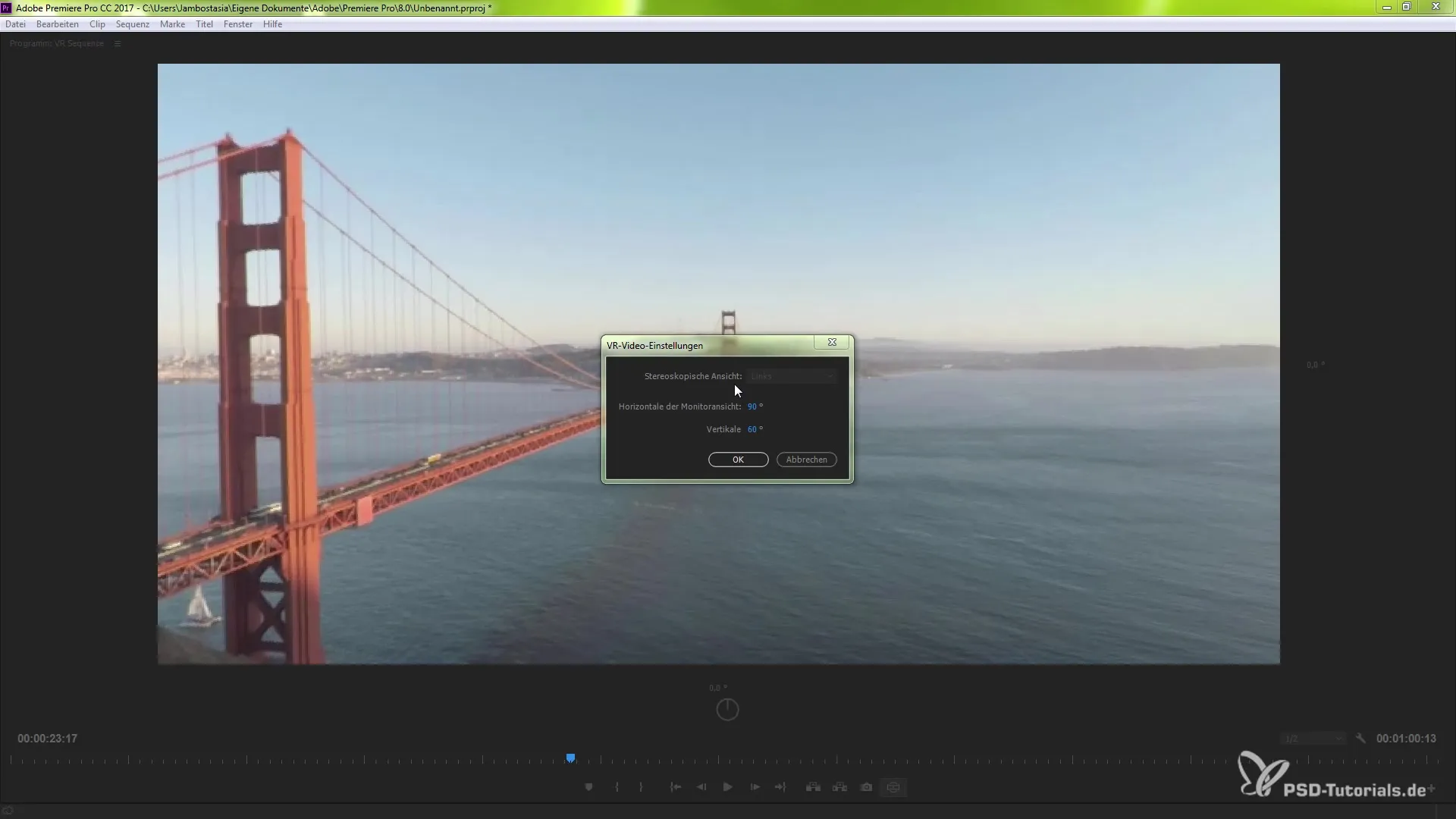
7. Exportera ditt VR-material
När du är redo att exportera ditt VR-video, gå till "Arkiv" och välj "Exportera". I exportinställningarna bör du leta efter tabben "VR-video" och aktivera den. Detta säkerställer att de nödvändiga metadata för plattformar som YouTube läggs till korrekt.
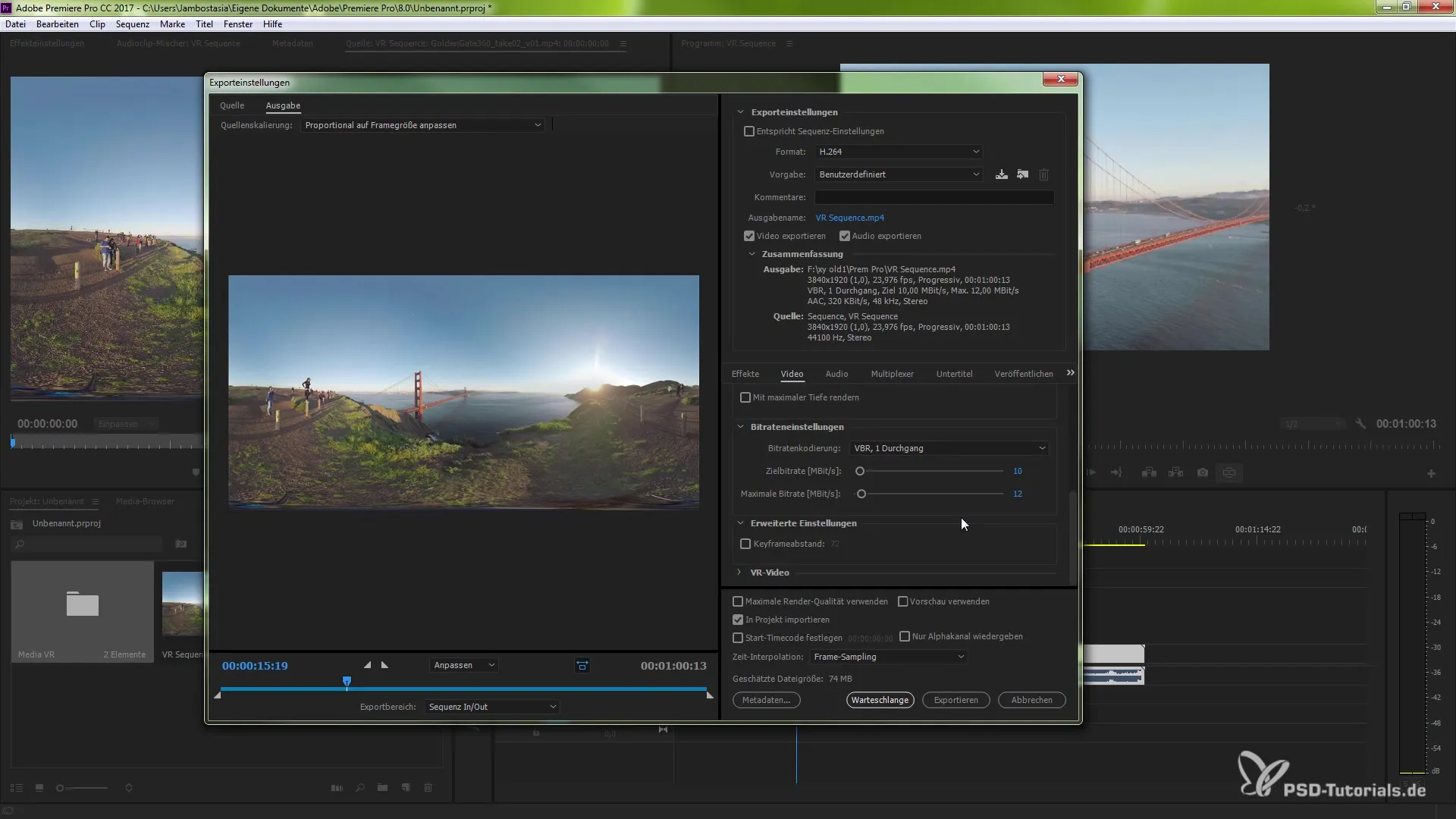
8. Slutför exportprocessen
Efter att du har aktiverat VR-alternativen kan du välja ramlayout och starta exporten. Välj om videon ska exporteras monoskepisk, stereoskopisk eller i annat format och bekräfta med "OK".
Sammanfattning - Använd VR-stödet i Premiere Pro CC 2015.3 korrekt
I denna guide har du lärt dig stegen för hur du kan avbilda, redigera och exportera VR-material i Premiere Pro. Från import till justering av visningar och exportera videon med de korrekta VR-inställningarna har du nu alla grundläggande verktyg till hands.
Vanliga frågor
Hur importerar jag VR-material i Premiere Pro?Du kan importera VR-material genom att helt enkelt dra videofilerna till projektfönstret.
Vad är knappraden?Knappraden låter dig lägga till viktiga funktioner i program- och källmonitorerna för att underlätta hanteringen av VR-material.
Hur exporterar jag VR-videor korrekt?Aktivera VR-alternativen i exportinställningarna för att lägga till metadata för plattformar som YouTube och välj den önskade ramlayouten.
Hur kan jag justera visningen i Premiere Pro?Använd handtagen i programmonitoren för att styra den horisontella och vertikala visningen av ditt VR-material i realtid.
Kan jag spela upp VR-materialet live i realtid?Ja, du kan spela upp videon i realtid medan du navigerar genom materialet.


